Sebelumnya Post ini adalah post lanjutan dari Post yang berjudul Konfigurasi Web Server Apache
Sekarang saya akan menunjukkan cara untuk membuat Web Server Apache menjadi berprotokol HTTPS . Jika menggunakan HTTPS maka Data yang ada pada Web Server tersebut akan terEnkripsi sehingga data apapun yang ada tidak bisa dilihat oleh orang yang tidak bertanggung jawab .
Sekarang saya akan menunjukkan cara untuk membuat Web Server Apache menjadi berprotokol HTTPS . Jika menggunakan HTTPS maka Data yang ada pada Web Server tersebut akan terEnkripsi sehingga data apapun yang ada tidak bisa dilihat oleh orang yang tidak bertanggung jawab .
HTTPS adalah Protokol HTTP yang menggunakan port 443 untuk mengirimkan Data Web Server tersebut , perbedaan dari HTTP biasa adalah HTTPS ini memiliki kemampuan untuk menEnkripsi Data yang ada di Web Server .
Topologi
Konfigurasi IP
Topologi
Konfigurasi IP
Sebelum melakukan Konfigurasi ada baiknya kita mengatur IP Addressnya
Server
Client
Konfigurasi Server
1.Membuat File Key
Pertama kita harus membuat file yang berekstensi .key yang akan kita letakkan di direktori /etc/pki/tls/certs/ , kita bisa masuk ke direktori tersebut dengan menuliskan perintah seperi di bawah
Setelah masuk ke direktori tersebut baru kita bisa membuat file berekstensi .key , disini saya akan menamakan filenya dengan nama raihannet.key
Dengan menuliskan perintah "make (namafile).key"
Saat Enter pass phrase kita diperintahkan untuk memberi password untuk private key tersebut .
2.Menjadikan File .key berProtokol OpenSSL
Sekarang kita akan menghilangkan password yang sudah kita berikan dengan cara mengubah Protokol dari file .key kita menjadi OpenSSL . Protokol OpenSSL ini adalah protokol yang tidak cukup aman dibandingkan Protokol SSL biasa . kita bisa melakukannya dengan cara menuliskan perintah
"openssl rsa -in (namafile).key -out (namafile).key"
Berikan Password dari file .key tersebut
3.Membuat File Certificate
Setelah membuat key kita juga harus membuat file Certificate yang berekstensi .csr . File csr ini adalah file yang berisi informasi mengenai Identitas dari Domain Web Server tersebut , yang tentunya data tersebut terenkripsi .
Kita bisa melakukannya dengan cara menuliskan perintah
"make (namefile).csr"
Isi Kode Negara (Country Name)
Isi Nama Provinsi (State or Province Name)
 Isi Name Kota (Locality Name)
Isi Name Kota (Locality Name)
Isi Nama Organisasi (Organization Name)
Isi Nama Bagian Organisasi (Organizational Unit Name)
Isi Nama Hostname Server/FullHostname Domain (Common Name)
Isi E-Mail (Email Address)
Untuk Bagian extra attributes tidak usah diisi .
4.Sinkronisasi File .key dengan File .csr
Setelah membuat file .key dan File .csr kita harus membuat kedua file tersebut terhubung , sehingga informasi yang ada di File .csr dapat diketahui oleh file .key . kita bisa melakukannya dengan , menuliskan perintah
"openssl x509 -in (namafile).csr -out (namafile).crt -req -signkey (namafile).key -days 3650"
Bisa dilihat informasi yang ada sesuai atau tidak dengan file .csr yang kita buat tadi
5.Menginstal mod_ssl
Untuk membuat HTTPS bisa digunakan oleh Web Server kita maka kita terlebih dahulu harus menginstal aplikasi mod_ssl . Dengan menuliskan perintah seperti di bawah
Tunggu hingga proses instalasi selesai
6.Edit File Konfigurasi SSL
Sekarang kita harus Edit file Konfigurasi SSL yang bernama ssl.conf , dengan menggunakan perintah "nano /etc/httpd/conf.d/ssl.conf"
Ubah SSLProtocolnya menjadi +TLSv1 +TLSv1.1 dan +TLSv1.2
Berikan lokasi dari file .key dan file .crt nya
SSLCertificateFile --> /etc/pki/tls/certs/(namafile).crt
SSLCertificateKeyFile --> /etc/pki/tls/certs/(namafile).key
Jika sudah save filenya (ctrl+x>y>enter)
7.Restart HTTPD
Agar konfigurasi yang kita lakukan bisa berjalan maka kita harus merestart HTTPD dengan perintah "systemctl restart httpd"
8.Konfigurasi seLINUX
Agar konfigurasi yang kita lakukan bisa berjalan dengan lancar kita harus melakukan sedikit konfigurasi terhadap sistem seLINUX dari Server tersebut
Tulis perintah "restorecon -RvF /etc/pki"
9.Tes Konfigurasi
Sekarang kita tes apakah konfigurasi yang kita lakukan sudah benar atau belum , dengan menuliskan perintah "apachectl configtest"
Jika sudah OK berarti sudah benar
10.Konfigurasi Firewall
Kita juga harus melakukan Konfigurasi terhadap Firewall Server
Dengan menuliskan perintah "firewall-cmd --permanent --add-service=https" dan "firewall-cmd --reload"
11.Cek Web Server berProtokol HTTPS (Client)
Sekarang kita cek Web Server kita yang menggunakan protokol HTTPS menggunkan Web Browser dengan cara menuliskan di alamat url "https://(fullhostname)"
Karna kita menggunakan OpenSSL maka dianggap tidak aman
Untuk bisa melihat Web Server kita klik "Add Exception"
Klik "Confrm Security Exception"
Untuk melihat Certificate dari Web Server tersebut kita bisa klik tanda gembok yang ada di samping alamat url
Klik View Certificate untuk melihat informasi Web Server tersebut
Terlihat bahwa informasi yang kita berikan saat kita membuat file .csr sesuai
Client
Konfigurasi Server
1.Membuat File Key
Pertama kita harus membuat file yang berekstensi .key yang akan kita letakkan di direktori /etc/pki/tls/certs/ , kita bisa masuk ke direktori tersebut dengan menuliskan perintah seperi di bawah
Setelah masuk ke direktori tersebut baru kita bisa membuat file berekstensi .key , disini saya akan menamakan filenya dengan nama raihannet.key
Dengan menuliskan perintah "make (namafile).key"
Saat Enter pass phrase kita diperintahkan untuk memberi password untuk private key tersebut .
2.Menjadikan File .key berProtokol OpenSSL
Sekarang kita akan menghilangkan password yang sudah kita berikan dengan cara mengubah Protokol dari file .key kita menjadi OpenSSL . Protokol OpenSSL ini adalah protokol yang tidak cukup aman dibandingkan Protokol SSL biasa . kita bisa melakukannya dengan cara menuliskan perintah
"openssl rsa -in (namafile).key -out (namafile).key"
Berikan Password dari file .key tersebut
3.Membuat File Certificate
Setelah membuat key kita juga harus membuat file Certificate yang berekstensi .csr . File csr ini adalah file yang berisi informasi mengenai Identitas dari Domain Web Server tersebut , yang tentunya data tersebut terenkripsi .
Kita bisa melakukannya dengan cara menuliskan perintah
"make (namefile).csr"
Isi Kode Negara (Country Name)
Isi Nama Provinsi (State or Province Name)
 Isi Name Kota (Locality Name)
Isi Name Kota (Locality Name)Isi Nama Organisasi (Organization Name)
Isi Nama Bagian Organisasi (Organizational Unit Name)
Isi Nama Hostname Server/FullHostname Domain (Common Name)
Isi E-Mail (Email Address)
Untuk Bagian extra attributes tidak usah diisi .
4.Sinkronisasi File .key dengan File .csr
Setelah membuat file .key dan File .csr kita harus membuat kedua file tersebut terhubung , sehingga informasi yang ada di File .csr dapat diketahui oleh file .key . kita bisa melakukannya dengan , menuliskan perintah
"openssl x509 -in (namafile).csr -out (namafile).crt -req -signkey (namafile).key -days 3650"
Bisa dilihat informasi yang ada sesuai atau tidak dengan file .csr yang kita buat tadi
5.Menginstal mod_ssl
Untuk membuat HTTPS bisa digunakan oleh Web Server kita maka kita terlebih dahulu harus menginstal aplikasi mod_ssl . Dengan menuliskan perintah seperti di bawah
Tunggu hingga proses instalasi selesai
6.Edit File Konfigurasi SSL
Sekarang kita harus Edit file Konfigurasi SSL yang bernama ssl.conf , dengan menggunakan perintah "nano /etc/httpd/conf.d/ssl.conf"
Ubah SSLProtocolnya menjadi +TLSv1 +TLSv1.1 dan +TLSv1.2
Berikan lokasi dari file .key dan file .crt nya
SSLCertificateFile --> /etc/pki/tls/certs/(namafile).crt
SSLCertificateKeyFile --> /etc/pki/tls/certs/(namafile).key
Jika sudah save filenya (ctrl+x>y>enter)
7.Restart HTTPD
Agar konfigurasi yang kita lakukan bisa berjalan maka kita harus merestart HTTPD dengan perintah "systemctl restart httpd"
8.Konfigurasi seLINUX
Agar konfigurasi yang kita lakukan bisa berjalan dengan lancar kita harus melakukan sedikit konfigurasi terhadap sistem seLINUX dari Server tersebut
Tulis perintah "restorecon -RvF /etc/pki"
9.Tes Konfigurasi
Sekarang kita tes apakah konfigurasi yang kita lakukan sudah benar atau belum , dengan menuliskan perintah "apachectl configtest"
Jika sudah OK berarti sudah benar
10.Konfigurasi Firewall
Kita juga harus melakukan Konfigurasi terhadap Firewall Server
Dengan menuliskan perintah "firewall-cmd --permanent --add-service=https" dan "firewall-cmd --reload"
11.Cek Web Server berProtokol HTTPS (Client)
Sekarang kita cek Web Server kita yang menggunakan protokol HTTPS menggunkan Web Browser dengan cara menuliskan di alamat url "https://(fullhostname)"
Karna kita menggunakan OpenSSL maka dianggap tidak aman
Untuk bisa melihat Web Server kita klik "Add Exception"
Klik "Confrm Security Exception"
Untuk melihat Certificate dari Web Server tersebut kita bisa klik tanda gembok yang ada di samping alamat url
Klik View Certificate untuk melihat informasi Web Server tersebut
Terlihat bahwa informasi yang kita berikan saat kita membuat file .csr sesuai


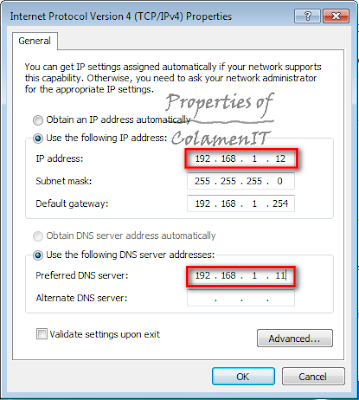















Comments
Post a Comment